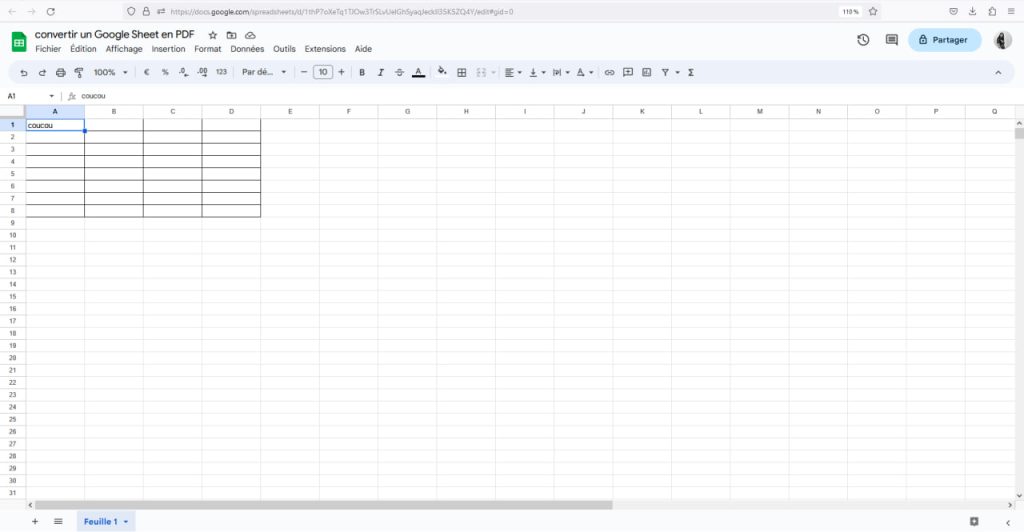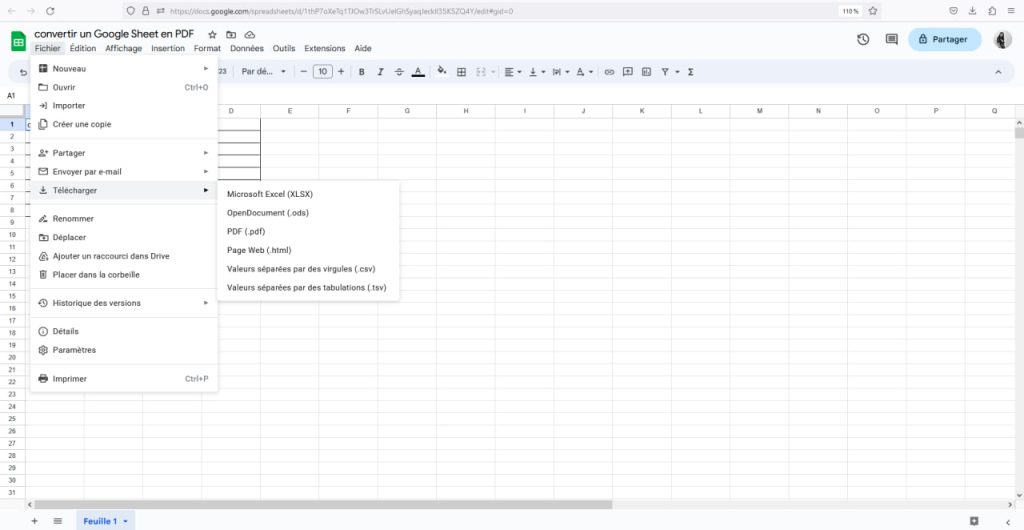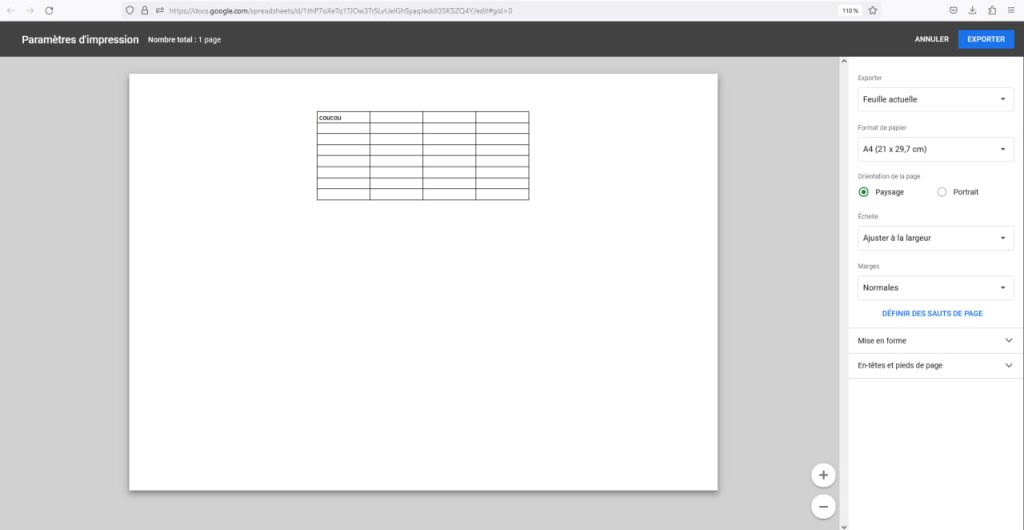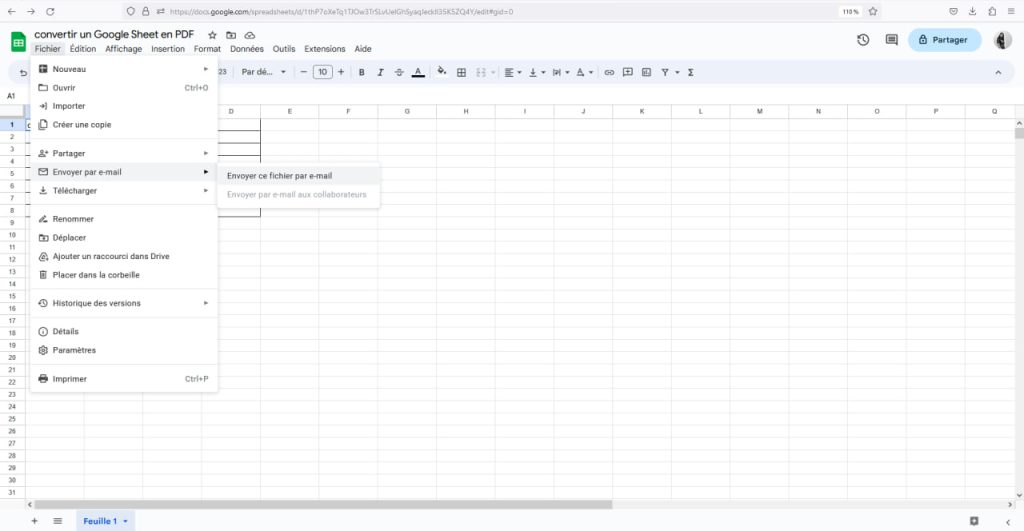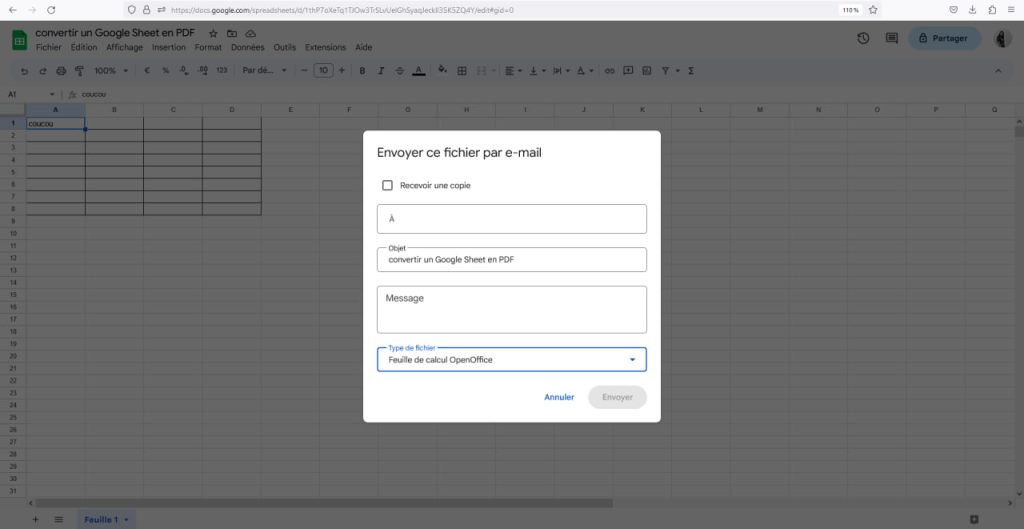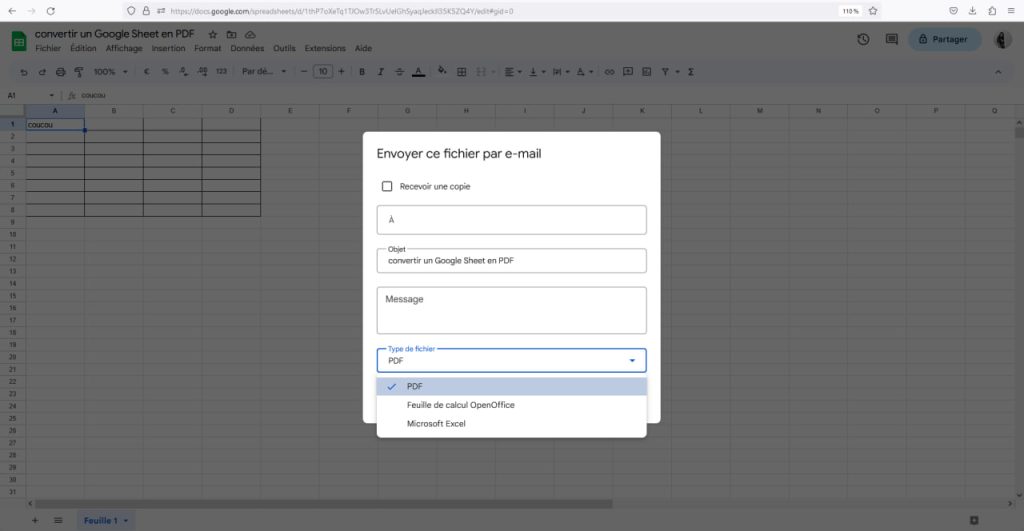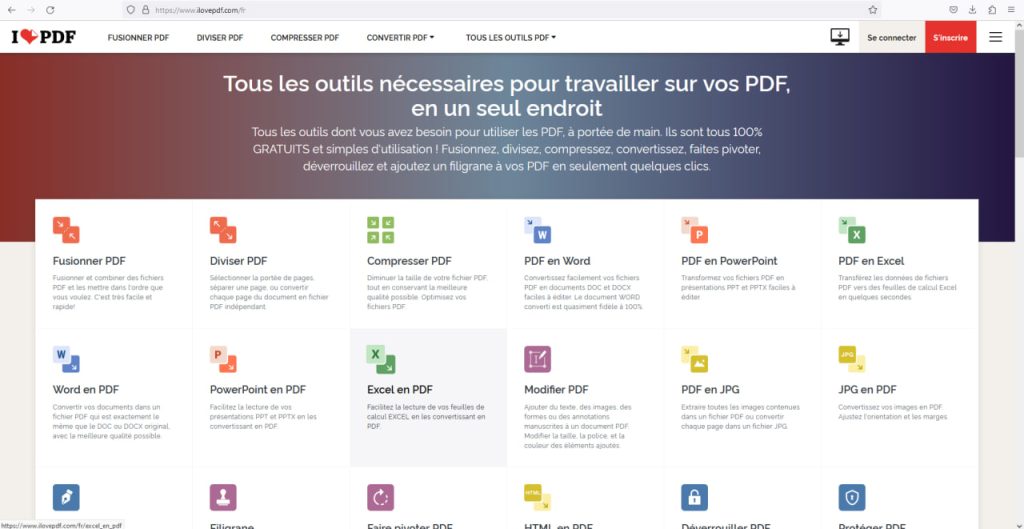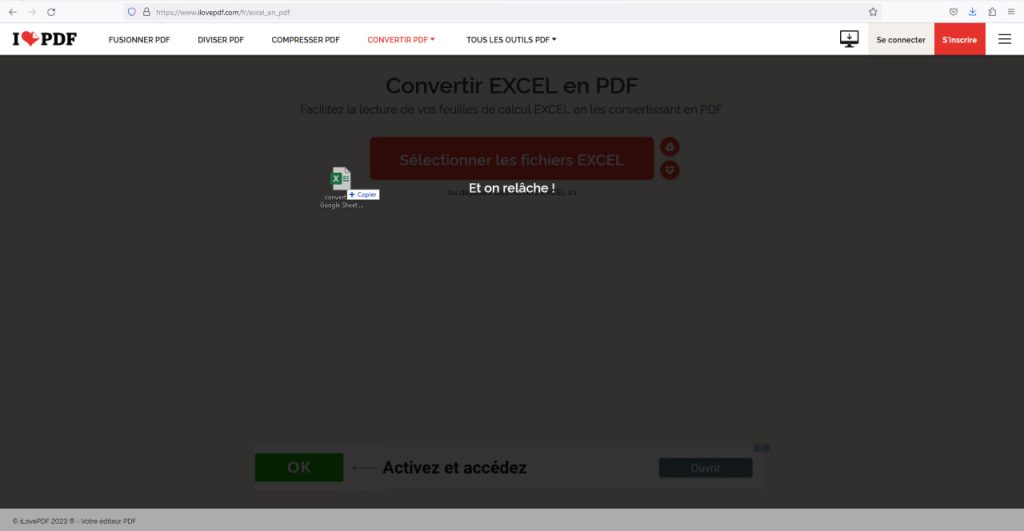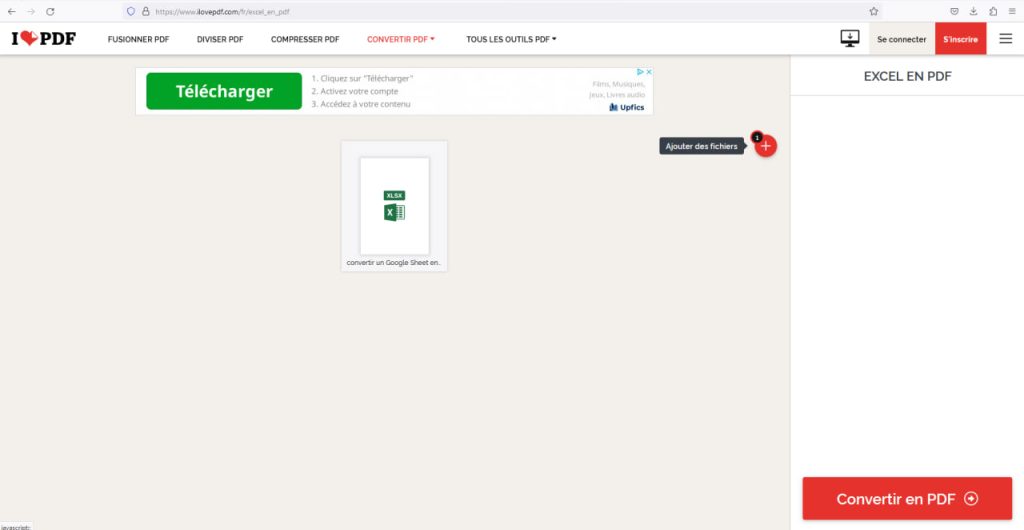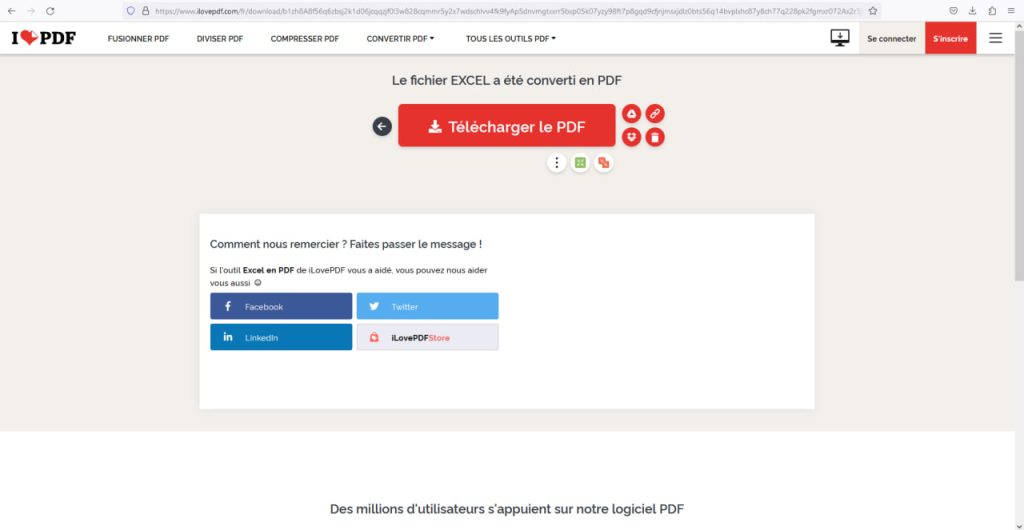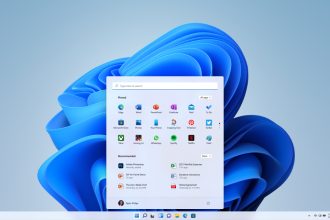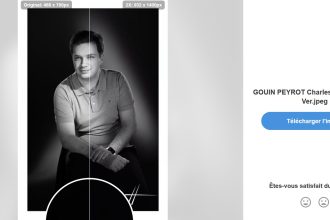Las hojas de cálculo se han convertido en una herramienta indispensable para gestionar datos y analizar información. Sin embargo, cuando se trata de compartir esta información con otras personas, puede resultar difícil garantizar que todos tengan la misma versión del archivo, especialmente si los destinatarios no tienen acceso a la misma aplicación de hoja de cálculo. Aquí es donde entra en juego la conversión de una hoja de cálculo a PDF. Al convertir una hoja de cálculo de Google en un PDF, puedes estar seguro de que el diseño, las fórmulas y los datos se conservan y se pueden ver en cualquier dispositivo.
Descargar una hoja de cálculo de Google como archivo PDF
Para ello, ve a la hoja de cálculo que quieras convertir:
- Haz clic en «Archivo».
- Sitúa el cursor sobre «Descargar» y selecciona «PDF (.pdf)» en el menú desplegable
- Elige los parámetros que te convengan y pulsa «Exportar».
Cómo convertir una hoja de Google Sheet en un PDF utilizándola como archivo adjunto
A continuación te explicamos cómo hacerlo:
- Como en el método anterior, haz clic en «Archivo».
- Ve a «Enviar por correo electrónico» y, a continuación, haz clic en «Enviar este archivo por correo electrónico».
- A continuación, sólo tiene que rellenar este breve formulario: introduzca la dirección de correo electrónico del destinatario, cambie el asunto, etc.
- Haga clic en «Tipo de archivo» y seleccione «PDF».
Convertir una hoja de Google Sheet mediante un conversor online
Puedes utilizar conversores online si los métodos anteriores no te resultan adecuados. Esto se aplica a todas las hojas de cálculo guardadas en tu ordenador. Hemos decidido mostrarte cómo hacerlo con el conversor en línea «iLovePDF». Una vez que hayas descargado tu hoja de cálculo, ve al sitio web ilovepdf.com:
- Selecciona «Excel a PDF».
- Una vez hecho esto, arrastra y suelta tu hoja de cálculo o selecciona el archivo o archivos que deseas convertir
- Pulsa «Convertir a PDF».
- Por último, haz clic en «Descargar el archivo PDF».